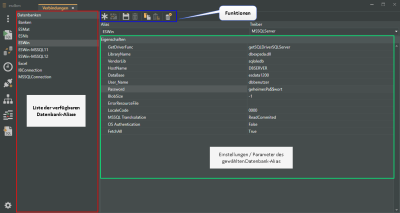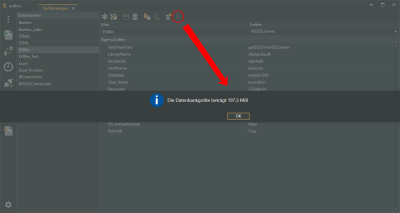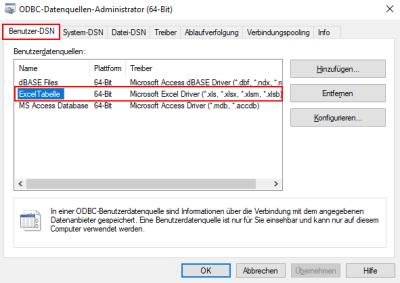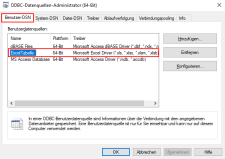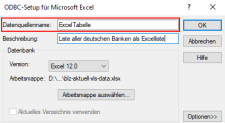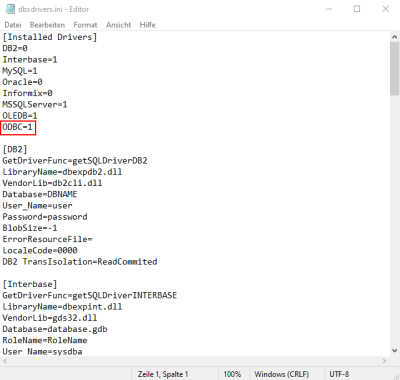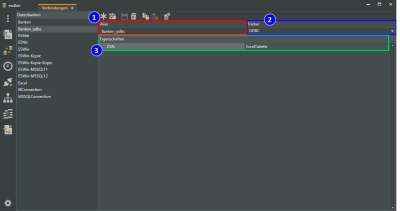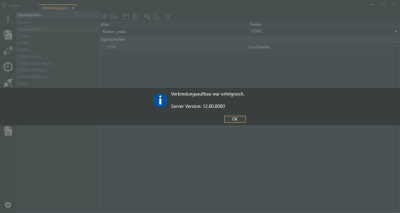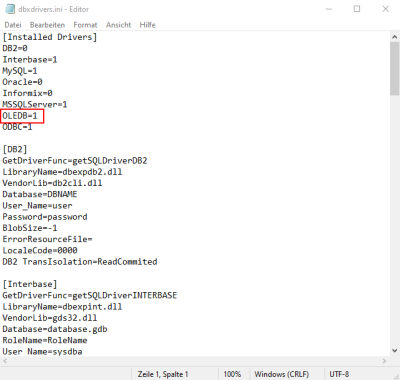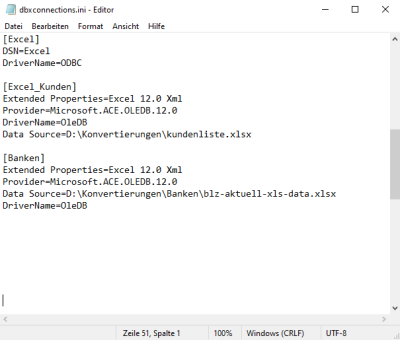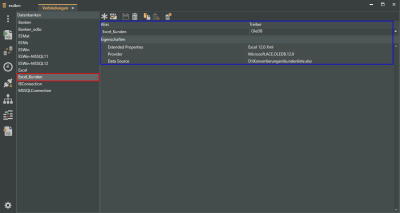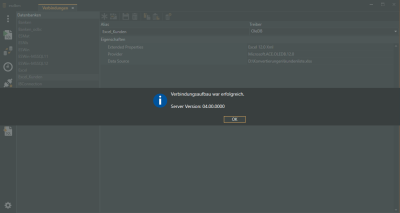Über das Modul ![]() Verbindungseinstellungen können sie sich alle angelegten Datenbank-Aliase mit deren Datenbankpfaden und Parameterwerten anzeigen lassen.
Verbindungseinstellungen können sie sich alle angelegten Datenbank-Aliase mit deren Datenbankpfaden und Parameterwerten anzeigen lassen.
Änderungen an den Verbindungseinstellungen können dazu führen, dass aus dem esoffice nicht mehr auf die SQL-Datenbank zugegriffen werden kann.
es2000 macht keine Angaben zu einer bestimmten Eignung der folgenden Informationen. Irrtümer und Fehler bleiben ausdrücklich vorbehalten, die Angaben erfolgen ohne Gewähr. Die Angaben stellen nur Beschreibungen dar und enthalten keine Garantie der Beschaffenheit der Produkte. Die Informationen können zum Teil auch ein Versuch sein, Ihnen bei einer Aufgabenstellung zu helfen, selbst wenn das Produkt eigentlich nicht für diesen speziellen Zweck vorgesehen wurde.
Zum Anzeigen der Datenbank-Verbindungen klicken Sie im esdbm Programmfenster auf das ![]() Verbindungseinstellungen. Es wird ein neues Register Verbindungen mit allen angelegten Datenbank-Aliasen sowie deren Einstellungen geöffnet.
Verbindungseinstellungen. Es wird ein neues Register Verbindungen mit allen angelegten Datenbank-Aliasen sowie deren Einstellungen geöffnet.
Bereich 'Datenbanken'
Im Bereich Datenbanken werden die verfügbaren Datenbank-Verbindungen (Aliase) angezeigt.
Die angezeigten Datenbanken werden aus der Datei dbxconnections.ini aus dem esoffice Para-Verzeichnis ausgelesen.
Wird ein Alias in der Liste markiert, werden die Eigenschaften und Parameter der Datenbankverbindung im Bereich Eigenschaften angezeigt.
Alias
In diesem Feld können Sie den Namen des Alias ändern.
Treiber
Wählen Sie einen Datenbanktreiber für den Datenbank-Alias aus. Bei der Auswahl eines Treibers werden entsprechende Parameter im Bereich Eigenschaften gefüllt.
Die angezeigten Datenbanktreiber werden aus der Datei dbxdrivers.ini aus dem esoffice Para-Verzeichnis ausgelesen.
Bereich 'Eigenschaften'
Die im Bereich Eigenschaften zur Verfügung stehenden Einstellungen und Parameter sind abhängig vom gewählten Datenbank-Treiber. Bei der Auswahl des Treibers werden die Parameter aus der Datei dbxdrivers.ini aus dem esoffice Para-Verzeichnis ausgelesen.
Sie können in diesem Bereich Änderungen vornehmen, zum Beispiel wenn sich der Datenbankserver (HostName) ändert.
Änderungen an den Datenbankeinstellungen können dazu führen, dass aus dem esoffice nicht mehr auf die SQL-Datenbank zugegriffen werden kann.
Aus diesem Grund sollten die Änderungen nur von erfahrenen Anwender / Datenbank-Adminsitratoren vorgenommen werden.
Funktionen
In den Verbindungseinstellungen stehen Ihnen die folgenden Funktionen zur Verfügung.
 Neue Verbindung
Neue Verbindung
Legt eine Datenbankverbindung an.
Datenbankverbindung / Alias anlegen
-
Klicken Sie auf die Schaltfläche
 Neue Verbindung
Neue Verbindung -
Vergeben Sie einen Datenbank-Alias und wählen Sie einen Datenbank-Treiber aus.
-
Vervollständigen Sie die fehlenden Parameter im Bereich Einstellungen.
-
Speichern Sie die Änderungen der neuen Verbindung über die
 Schaltfläche.
Schaltfläche.
 Verbindung duplizieren
Verbindung duplizieren
Legt eine Kopie des im Bereich Datenbanken markierten Alias an. Der Alias Kopie wird der Zusatz -Kopie an den Alias-Namen angehängt.
ESWin -> ESWin-Kopie
Datenbankverbindungen / Aliase mit ungespeicherten Änderungen können nicht dupliziert werden, die Schaltfläche ist in diesem Fall nicht auswählbar (ausgegraut).
 Verbindung speichern
Verbindung speichern
Mit dieser Schaltfläche können Sie Änderungen an der Datenbankverbindung / Alias speichern.
Die Schaltfläche ist nur aktiv, wenn ungespeicherte Änderungen vorhanden sind.
 Verbindung löschen
Verbindung löschen
Löscht die Datenbankverbindung Alias. Vor dem eigentlichen Löschen wird noch eine Sicherheitsabfrage angezeigt.
Datenbankverbindungen / Aliase mit ungespeicherten Änderungen können nicht gelöscht werden, die Schaltfläche ist in diesem Fall nicht auswählbar (ausgegraut).
 Verbindung kopieren
Verbindung kopieren
Kopiert die im Bereich Eigenschaften vorhandenen Parameter eines Alias in die Zwischenablage.
Die Werte aus der Zwischenablage können in einem anderen Alias über die Schaltfläche ![]() Verbindung einfügen verwendet werden.
Verbindung einfügen verwendet werden.
 Verbindung einfügen
Verbindung einfügen
Fügt die in der Zwischenablage mit der Funktion ![]() Verbindung kopieren abgelegten Werte in den Bereich Eigenschaften des aktiven Alias ein.
Verbindung kopieren abgelegten Werte in den Bereich Eigenschaften des aktiven Alias ein.
 Verbindung testen
Verbindung testen
Haben Sie Änderungen an der Datenbankverbindung vorgenommen, können Sie über die ![]() Schaltfläche oder die Taste F9 die Verbindung zur jeweiligen Datenquelle / Datenbank testen.
Schaltfläche oder die Taste F9 die Verbindung zur jeweiligen Datenquelle / Datenbank testen.
 Datenbankgröße ermitteln
Datenbankgröße ermitteln
Mit dieser Schaltfläche können Sie für den in der Liste markierten Datenbank-Alias die Größe der Datenbank ermitteln.
Die Datenbankgröße wird über Funktionen des jeweiligen Datenbanksystems ermittelt und im Programmfenster angezeigt.
Die Funktion ![]() Datenbankgröße ermitteln steht nur für MSSQL und Firebird Datenbanken zur Verfügung.
Datenbankgröße ermitteln steht nur für MSSQL und Firebird Datenbanken zur Verfügung.
Microsoft SQL-Server
Für MSSQL Datenbanken benötigt der in den Verbindungseinstellungen eingetragene Benutzer (zum Beispiel esoadmin) die Berechtigung Datenbankstatus anzeigen (View server state permission).
Hinweis für Datenbank-Administratoren
Diese Berechtigung kann dem Datenbank-Benutzer entweder generell oder für einzelne Datenbanken über das Microsoft SQL Server Management Studio (SSMS) zugewiesen werden.
Benutzer
Sicherheit -> Anmeldungen -> [Datenbank-Benutzer] -> Eigenschaften -> Sicherungsfähige Elemente -> Berechtigung Serverstatus anzeigen -> Erteilen
Datenbank
Datenbanken -> [Datenbank] -> Eigenschaften -> Berechtigungen -> Berechtigung Datenbankstatus anzeigen für den Datenbank-Benutzer -> Erteilen
Zugriff auf eine ODBC Datenquelle
Mit dem esdbm ist es möglich, eine Datenverbindung auf einen vorhandenen ODBC Treiber (DSN) herzustellen.
Für viele Datenbanksysteme wie Firebird, MSSQL, MySQL, Oracle, MS Access, Excel stehen ODBC-Treiber zur Verfügung.
Um die korrekte Kommunikation zwischen der 64-Bit Anwendung esdbm und dem ODBC Treiber zu gewährleisten, ist es erforderlich diese als 64-Bit Datenquelle einzurichten.
Der ODBC-Datenquellen Administrator (64-Bit) kann über den Aufruf %windir%\system32\odbcad32.exe gestartet werden.
Für die Einrichtung des ODBC Treibers selbst konsultieren Sie bitte die vom Hersteller gelieferten Anleitungen oder den Hersteller Support.
Nachfolgend wird der Zugriff auf einen in den Windows ODBC Datenquellen bereits eingerichteten Benutzer-DSN per esdbm beschrieben.
Zugriff auf ODBC-Verbindung einrichten
-
Öffnen Sie im esoffice-Para-Verzeichnis die Datei dbxdrivers.ini mit einen Editor (zum Beispiel Notepad)
-
Prüfen Sie, ob der Eintrag ODBC=1 im Bereich [Installed Divers] vorhanden ist.
-
Ist der Eintrag nicht vorhanden, ergänzen Sie diesen bitte wie oben angegeben und speichern Sie die Änderung in der Datei.
-
Öffnen Sie das esdbm und öffnen das Modul
 Verbindungseinstellungen.
Verbindungseinstellungen. -
Legen Sie über die Schaltfläche
 eine neue Verbindung an
eine neue Verbindung an -
Benennen Sie die Verbindung im Feld Alias (1).
-
Wählen unter Treiber den Eintrag ODBC aus (2).
-
Tragen Sie im Bereich Eigenschaften als Wert unter DSN den im ODBC Treiber definierten Namen für den Benutzer DSN ein (3).
-
Speichern Sie die Verbindung mit der
 Schaltfläche.
Schaltfläche. -
Prüfen Sie die Verbindung zur ODBC Datenquelle mit der Schaltfläche
 Verbindung testen
Verbindung testenBei erfolgreichem Verbindungsaufbau wird eine entsprechende Meldung angezeigt
Die Datenbank Verbindung für den ODBC Treiber ist jetzt aktiv und kann für Datenzugriff, Transfer oder auch weitere Arbeiten in Verbindung mit esdbm genutzt werden.
OLEDB-Zugriff einrichten
Für den Zugriff auf Exceltabellen können Sie statt einer ODBC-Verbindung auch den Zugriff per OLEDB nutzen.
OLEDB-Verbindung einrichten
-
Für die OLEDB Verbindung wird die 64-Bit Version der Microsoft Access Database Engine benötigt.
Ist die Access Database Engine noch nicht installiert, können Sie die Installationsroutine unter dem Link https://www.microsoft.com/de-de/download/details.aspx?id=13255 herunterladen und installieren.
Bitte verwenden Sie die 64-Bit Installationsroutine (AccessDatabaseEngine_X64.exe).
Für die Installation sind ggf. administrative Berechtigungen erforderlich.
Eine parallele Installation mit der 32-Bit Variante der AccessDatabase Engine ist nicht möglich.
-
Öffnen Sie im esoffice-Para-Verzeichnis die Datei dbxdrivers.ini mit einen Editor (zum Beispiel Notepad).
-
Prüfen Sie, ob der Eintrag ODBC=1 im Bereich [Installed Divers] vorhanden ist.
-
Ist der Eintrag nicht vorhanden, ergänzen Sie diesen bitte wie oben angegeben und speichern Sie die Änderung in der Datei.
-
Öffnen Sie im esoffice-Para-Verzeichnis die Datei dbxconnections.ini mit einen Editor (zum Beispiel Microsoft Notepad).
Fügen Sie einen neuen Alias hinzu, in dem Sie folgenden Text in die Datei kopierenKopierenBeispiel OLEDB Alias
[Excel_Kunden]
Extended Properties=Excel 12.0 Xml
Provider=Microsoft.ACE.OLEDB.12.0
DriverName=OleDB
Data Source=D:\Konvertierungen\kundenliste.xlsxIn der Zeile mit dem Eintrag Data Source= hinterlegen Sie den Pfad und den Dateinamen der Exceltabelle.
-
Speichern Sie die Änderungen in der Datei dbxconnections.ini.
-
Öffnen Sie das esdbm und öffnen das Modul
 Verbindungseinstellungen.
Verbindungseinstellungen. -
Markieren Sie den neu angelegten Alias im Bereich Datenbanken.
-
Prüfen Sie die Verbindung zur ODBC Datenquelle mit der Schaltfläche
 Verbindung testen.
Verbindung testen. -
Bei erfolgreichem Verbindungsaufbau wird eine entsprechende Meldung angezeigt
Die OLEDB Datenbank Verbindung ist jetzt aktiv und kann für Datenzugriff, Transfer oder auch weitere Arbeiten in Verbindung mit esdbm genutzt werden.
Sie können von dem neu angelegten Alias mit der Funktion
 Verbindung duplizieren eine Kopie für den Zugriff auf weitere Exceltabellen erstellen.
Verbindung duplizieren eine Kopie für den Zugriff auf weitere Exceltabellen erstellen.